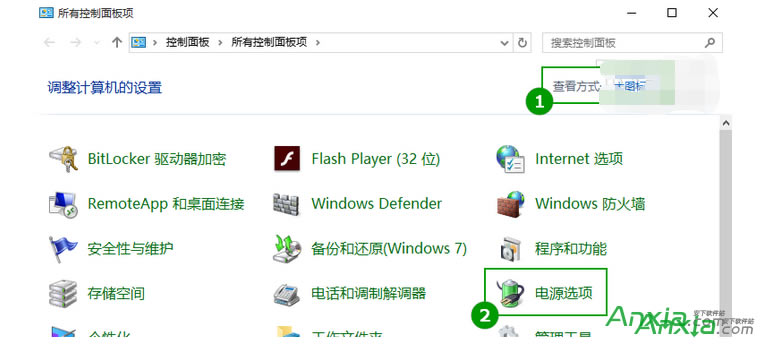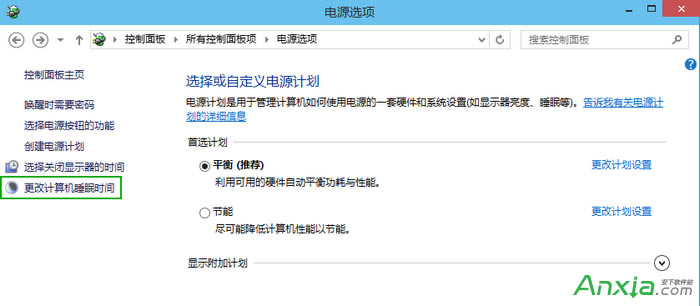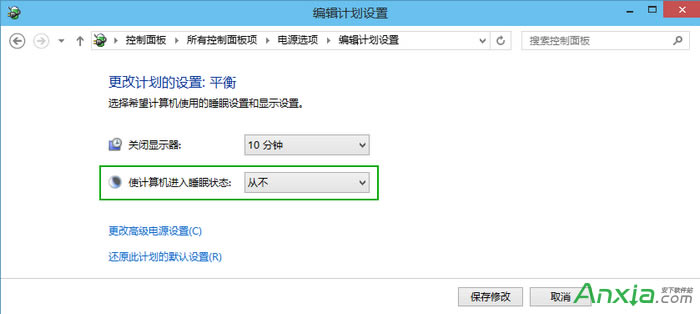win10不待机如何设置 win10自动待机取消步骤
发布时间:2024-04-02 文章来源:深度系统下载 浏览:
| windows10自动待机功能,可以让电脑在空闲了设置的指定时间后自动待机,从而降低能耗。若需要无人值守挂机,就要设置不待机,将Win10的自动待机功能取消才可以,不然离开一会,电脑就自动进入待机状态了。 win10不待机怎么设置 win10自动待机取消步骤1.在控制面板中打开“电源选项”(查看方式为大图标)。
2.点击左侧“更改计算机睡眠时间”。
3.将“是计算机进入睡眠状态”设置为“从不”。“关闭显示器”时间建议保持默认,关闭显示器不会影响电脑的运行。
|
相关文章
上一篇:
下一篇:如何取消Win10系统的开机密码
本类教程排行
系统热门教程
本热门系统总排行